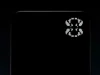「Snapseed」去年曾獲Apple 2011年度精選App大獎,質素無用置疑。今年被Google收購後推出Android版,並將原價USD4.99的iOS版免費讓大家下載。就讓筆者來分享一下編輯相片的技巧,好讓大家更容易造出自己喜歡的風格。第一篇就來分享電影感色彩的修圖方法!
「Snapseed」現時有iOS和Android的版本,所以下面的教學兩個系統同樣適用。而筆者只會使用iPhone作示範,因為Android的裝置太多,鏡頭質素十分差參,而且最受歡迎的S品牌手機的屏幕天生嚴重偏色,不利於修圖用。所以如果各位採用Andorid手機調出來的顏色跟下面示範效果差很多的話,請自己試試不同的參數。
還未下載「Snapseed」的,請到這篇文章下載。
1. 匯入相片
首先當然是匯入相片,可以直接拍照或由相簿匯入已有的。原圖是一張非常平平無奇的相片,讓我們來為它添上如上圖般的活力!然後在下方選CROP(裁剪),選1:1正方型的比例。注:筆者裁剪相片是為了方便分享至Instagram,所以大家不一定需要裁剪或者任意比例亦可。


2. 套用DRAMA濾鏡
裁好之後,回到主畫面。再到下方選DRAMA的濾鏡,然後先按一下星星,再選Dark 2這套濾鏡。


3.微調濾鏡
接下來是微調預設濾鏡的Saturation(飽和度),請在相片上任何位置按住相片,手指再按著向上下推動,就可以選擇濾鏡的強度和飽和度的設定。由於想出來的效果誇張一點,所以筆者將飽和度推高至+90。手指在相片上左右推動,就可以改變數值。完成後按一下「>」,完成濾鏡加成。


4. 再加DRAMA濾鏡
在這個例子中,一套濾鏡並不夠,所以我們還要再加上一套濾鏡來增強反差的效果。同樣回到主畫面,再選擇DRAMA濾鏡,這次我們會套用「Drama 2」的濾鏡。接著再調整一下飽和度,這次的數值在+65左右。來到這裡,基本已完成了!


5. 加添冷色調突出電影感
一些科幻或動作類的電影都喜歡使用冷色調,為了加強這種電影感,所以最後一步讓我們來調整一下白平衡(White Balance)即可。
回到主畫面,選「Tune Image」,手指向上推選White Balace。


由於想要冷色調,所以將數值向左推至負數,本例為-11 (因應大家所拍的東西而自行調節最適合的數值)。完成後,就可以儲存至相簿或者分享至Google+或Twitter啦!


好像步驟有點多是吧?(其實也只有五步,不多啦),只要熟習了Snapseed的環境就很容易了,不用一分鐘就能完成。相比起在Photoshop上加幾套圖層再修圖,一定方便得多吧!?到此為止,下次再分享其他的修圖技巧!
**緊貼更多最新App資訊,請即按: